Indholdsfortegnelse:

Video: Hvordan accepterer jeg alle formateringsændringer i Word 2010?
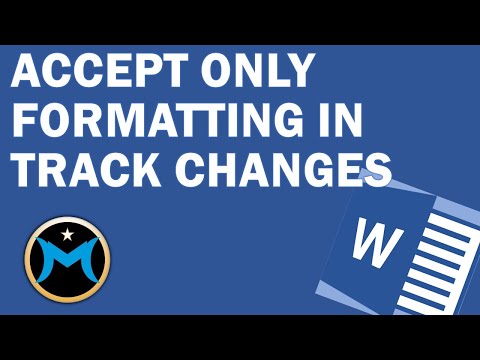
2024 Forfatter: Lynn Donovan | [email protected]. Sidst ændret: 2024-01-18 08:22
Word 2007, 2010, 2013, 2016
- Åbn fanen Gennemse på båndet.
- Klik på Vis markering på fanen Gennemgang.
- Sluk Indsættelser og sletninger, kommentarer og andre muligheder, du bruger - bare forlad Formatering tændt.
- Klik på pilen umiddelbart under Acceptere ikon.
- Vælg Accepter alle ændringer Vist mulighed.
Bare så, hvordan accepterer jeg alle formateringsændringer i Word?
Accepterer kun formateringsændringer
- Vis fanen Gennemse på båndet.
- I sporingsgruppen skal du klikke på rullelisten Vis markering.
- Fjern markeringen i alt, hvad du vil bevare.
- Klik på pil ned under Accept-værktøjet i Changes-gruppen.
- Vælg Accepter alle viste ændringer.
- Klik igen på rullelisten Vis markering.
Derudover, hvordan accepterer du ændringer i Word? Accepter eller afvis alle ændringer på én gang
- Placer markøren i begyndelsen af dokumentet.
- For at acceptere alle ændringer skal du vælge Gennemse, vælge pilen under Accepter og derefter vælge Accepter alle ændringer. For at afvise alle ændringer skal du vælge Gennemse, vælge pilen under Afvis og derefter vælge Afvis alle ændringer.
Tilsvarende, hvordan accepterer jeg alle ændringer i Word 2010?
Accepter eller afvis ændringer én efter én
- Klik eller tryk på i begyndelsen af dokumentet, og vælg Gennemse.
- Vælg Næste for at gå til den første sporede ændring.
- Vælg Accepter eller Afvis for at beholde eller fjerne ændringen. Word flytter derefter til den næste sporede ændring. Gentag, indtil du har gennemgået alle ændringerne i dit dokument.
Hvordan forhindrer jeg Word i at spore formateringsændringer?
Skjul formateringsændringer i Spor ændringer
- Sørg for, at fanen Gennemse på båndet vises.
- Klik på pil ned under værktøjet Spor ændringer (i sporingsgruppen), og klik derefter på Skift sporingsindstillinger. Word viser dialogboksen Indstillinger for spor ændringer. (Se figur 1.)
- Fjern markeringen i afkrydsningsfeltet Sporformatering.
- Klik på OK.
Anbefalede:
Hvad betyder det, når nogen accepterer din anmodning på messenger?

Det betyder, at de i det væsentlige har accepteret din anmodning om at sende en besked til dem. Hvis du accepterer anmodningen, får den person, der sendte beskeden, besked, og du kan starte en samtale. Hvis du ignorerer anmodningen, forsvinder meddelelsen og kan ignoreres uden disse e Læs mere
Accepterer Amazon bitcoin 2018?

Fra 2018 kan online shoppere købe T-shirts af høj kvalitet i bomuld med ordene 'I AcceptBitcoin' på Amazon.com Inc. (NASDAQ: AMZN), men de har stadig ikke lov til at betale for skjorten med actualbitcoin
Hvordan accepterer jeg et SSL-certifikat?

Accept og signering af SSL-certifikater Gør et af følgende i hovedmenuen: Klik på Værktøjer > Certifikathåndtering. Klik på Importer. Dialogboksen Importer certifikat vises. Gå til den mappe, der indeholder klientens certifikatfil, og vælg filen. Klik på Åbn. Certifikatet føjes til Trusted Certificates-databasen
Hvordan accepterer jeg McDonald's WiFi vilkår og betingelser?

McDonald's gratis Wifi vilkår og betingelser: Trin til at oprette forbindelse til McDonald's gratis Wifi: Opret forbindelse til tilgængelig Wifi; besøge enhver hjemmeside; du vil blive omdirigeret til McDonald's Wi-Fi login-side; vælg "Gratis forbindelse"; acceptere Wi-Fi-vilkårene i aftalen, hvis det er nødvendigt; klik på knappen "Fortsæt" for at få adgang til internettet. Krav til enheden
Hvilke værdier accepterer tekstskygge i css3?

Egenskabsværdier Værdi Beskrivelse v-shadow påkrævet. Placeringen af den lodrette skygge. Negative værdier er tilladt sløringsradius Valgfrit. Sløringsradius. Standardværdien er 0 farve Valgfri. Farven på skyggen. Se på CSS-farveværdier for en komplet liste over mulige farveværdier ingen Standardværdi. Ingen skygge
